
Microsoft's nev Browser Edge basato su Chromium ora è disponibile. Tuttavia, per impostazione predefinita, puoi installare solo un numero limitato di file Estensioni approvate da Microsoft . Ecco come installare le estensioni dal Chrome Web Store nel nuovo Edge.
Solo per il nuovo bordo basato su Chromium
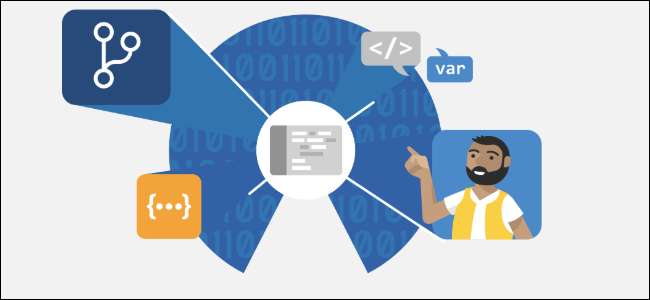
Funziona solo nel nuovo browser Edge che scarica il vecchio motore di rendering di Microsoft a favore di Chromium, che costituisce la base per Google Chrome. Chrome ottiene migliore durata della batteria e il nuovo Edge ottiene Estensioni di Chrome . Microsoft ne ospita alcuni Estensioni specifiche per i bordi , ma neanche lontanamente quanti ne offre Google. È in crescita, ma rispetto al Chome Web Store è piuttosto piccolo.
Quindi, se utilizzi il nuovo Edge e desideri più estensioni del browser, puoi installarle dal Chrome Web Store.
Per installare le estensioni di Chrome, tutto ciò che devi fare è premere un interruttore e navigare nel negozio online. Ma dovresti essere a conoscenza di un paio di avvisi da Microsoft: se un'estensione si basa sulla funzionalità dell'account Google per accedere o sincronizzare, l'estensione potrebbe non funzionare in Edge. Inoltre, se l'estensione si basa sul software complementare sul PC, l'estensione potrebbe non funzionare anche se il software è stato installato.
Come installare le estensioni di Chrome in Edge
L'installazione delle estensioni di Chrome su Edge è un'operazione semplice. Innanzitutto, fai clic sui tre punti orizzontali nell'angolo in alto a destra del browser per aprire il menu.
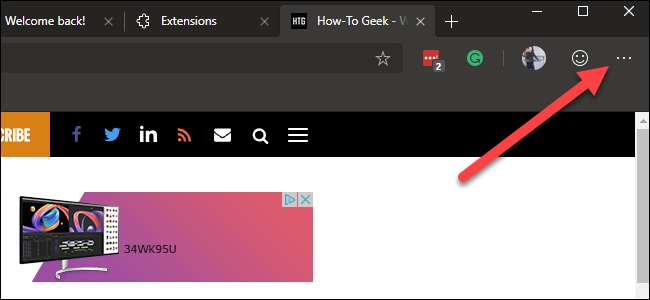
Quindi, fai clic su "Estensioni" nel menu.
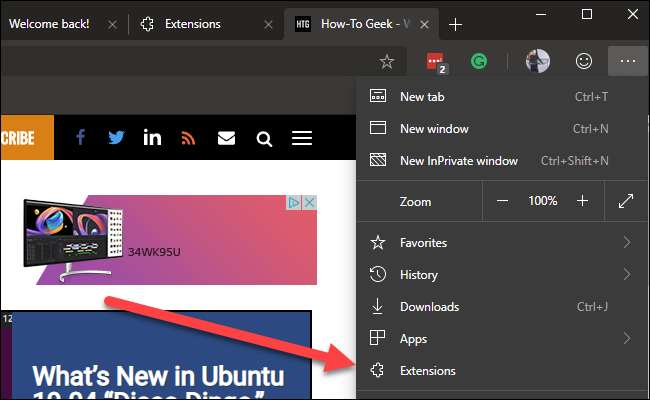
Abilita l'opzione "Consenti estensioni da altri negozi" nell'angolo inferiore sinistro della pagina Estensioni visualizzata.
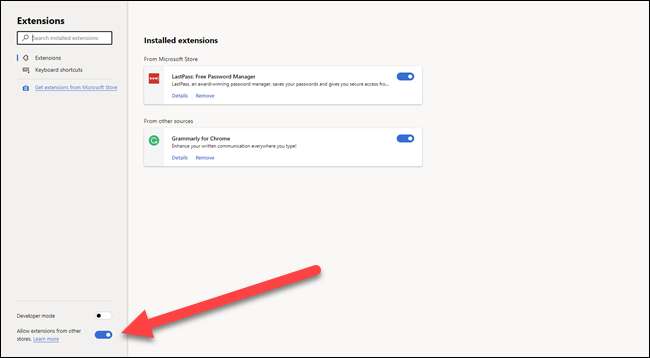
Microsoft ti avviserà che non ha verificato le estensioni nel Chrome Web Store o in qualsiasi altro sito online. Fare clic su "Consenti" per continuare.

Ora vai al file Chrome Web Store e trova un'estensione che desideri installare. Tutto quello che devi fare è fare clic su "Aggiungi a Chrome".
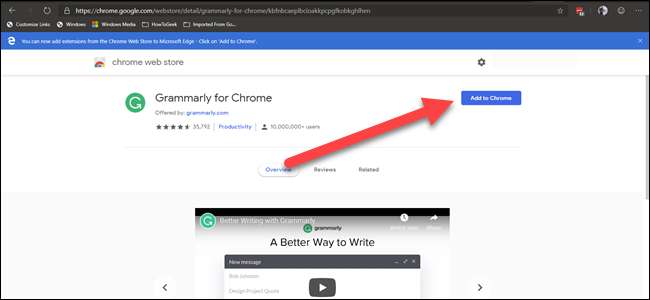
Fai clic su "Aggiungi estensione" nella finestra di dialogo di conferma, proprio come se stessi installando l'estensione in Chrome.

Ricorda che tutte le estensioni installate dal Chrome Web Store non sono state testate per il browser Edge. Potresti riscontrare bug o altre rotture. Potrebbe essere saggio installare un'estensione alla volta e verificare che non si siano verificati problemi prima di passare all'estensione successiva.







